RealFlow-白水系统-邮轮爆炸电影特效图文教程发布时间:2021年12月13日 08:00
虎课网为您提供影视动画版块下的RealFlow-白水系统-邮轮爆炸电影特效图文教程,本篇教程使用软件为RealFlow,难度等级为中级拔高,下面开始学习这节课的内容吧!
本节课讲解【游轮爆炸04】,课程目标:学会建立白水和网格,喜欢的同学就一起来学习吧。
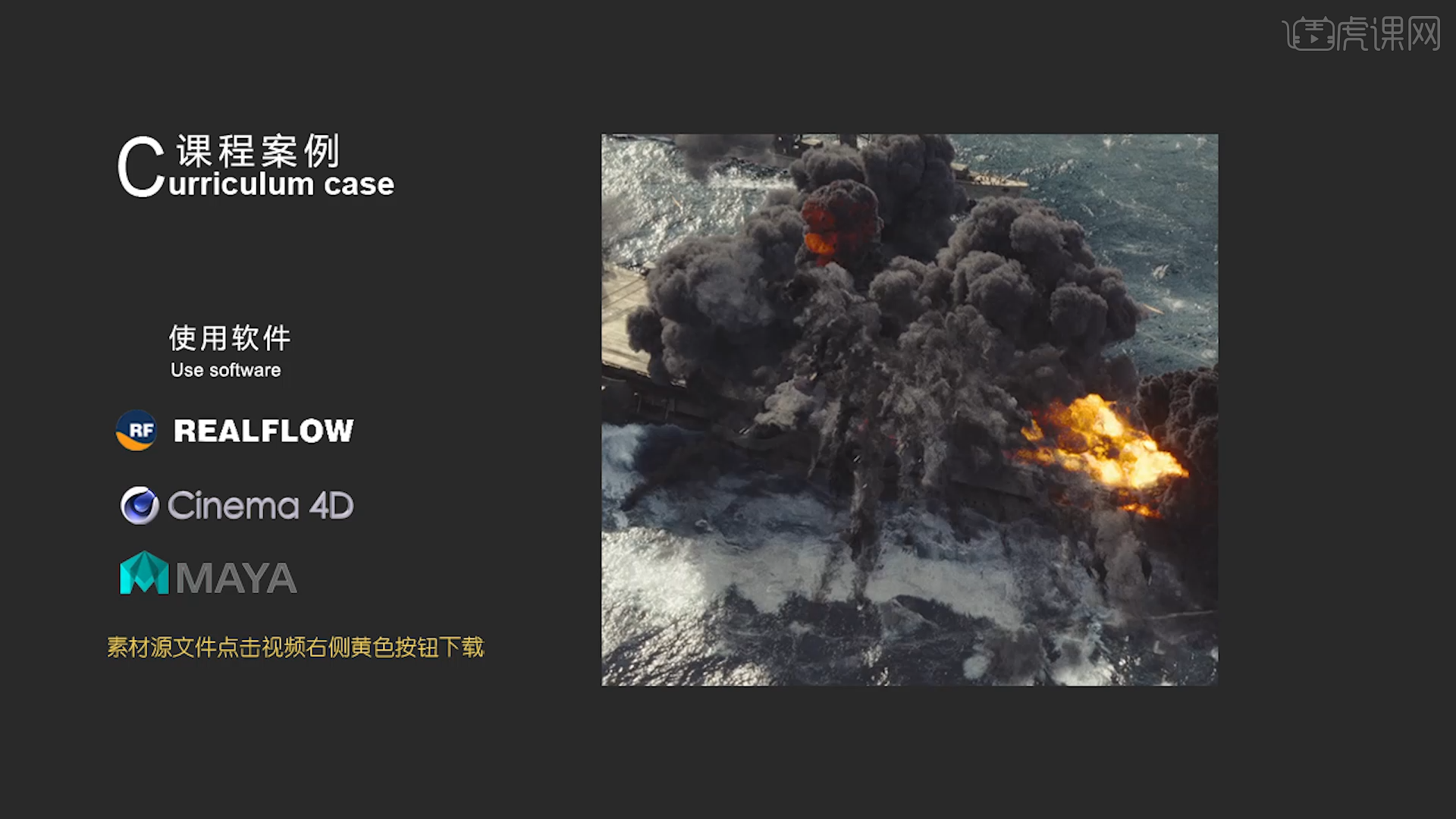
核心知识点:1.可以直接建立Foam;2.白水发射率的处理;3.无限海面的建立;4.网格输出格式的确认;5.为例子输出做设置;6.使用软件:C4D、Realflow、Maya。
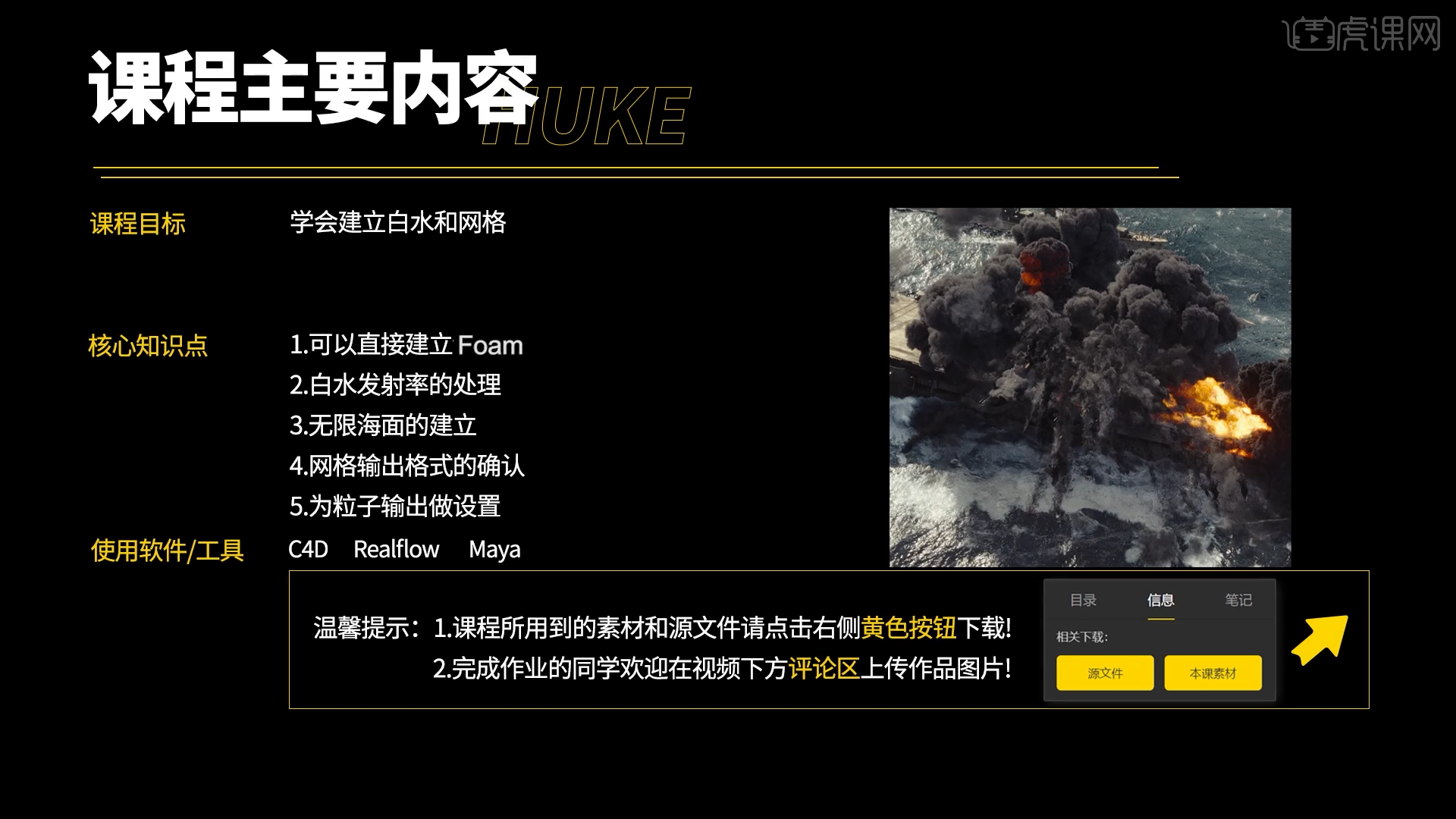
学完本课程后,同学们可以根据下图作业布置,在视频下方提交作业图片,老师会一一解答。
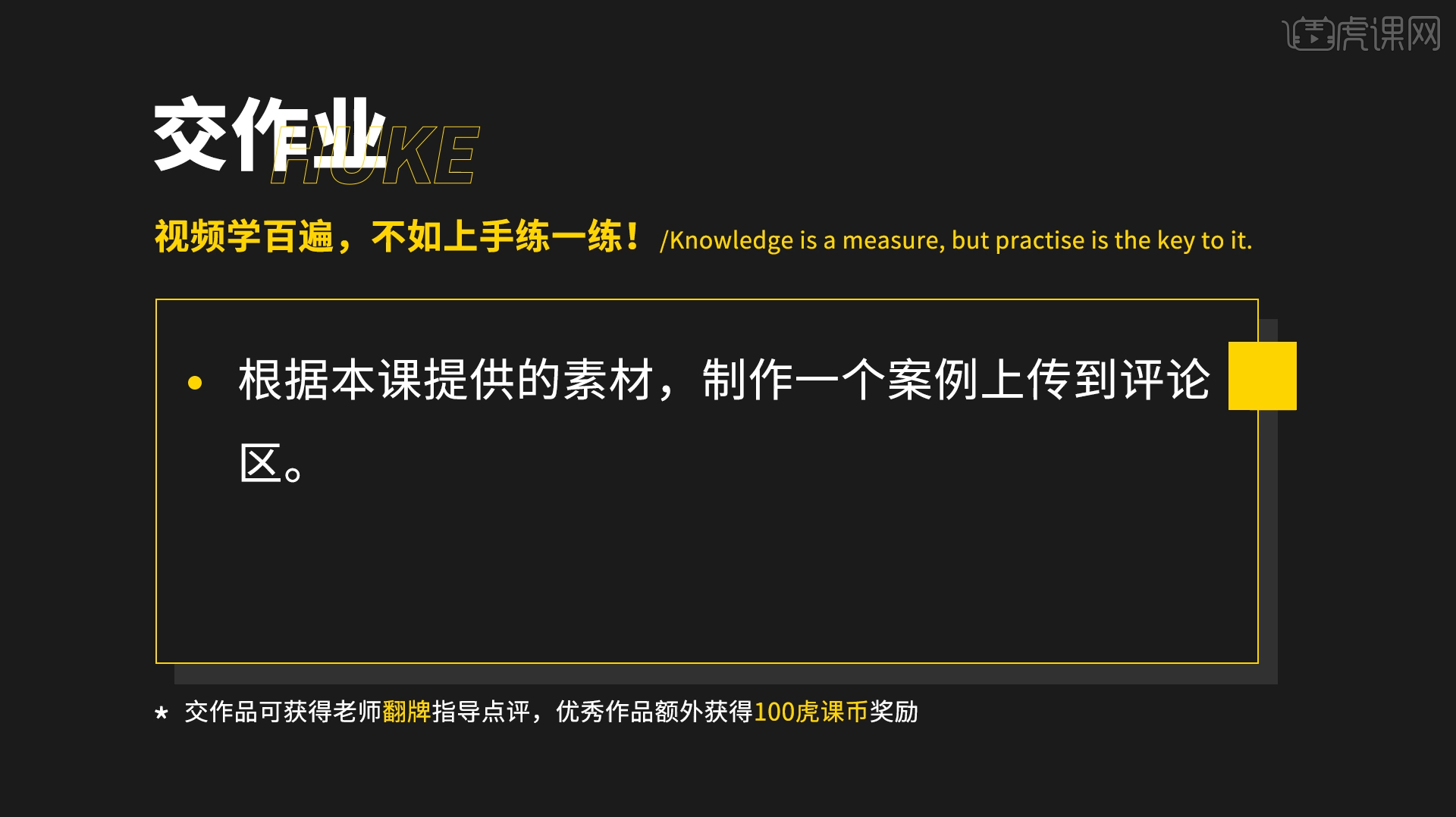
那我们开始今天的教程吧。
1.经过7个小时的模拟,一个初级的水体就基本完成了,我们先看一下效果,前面是冲开的船头,后面有螺旋桨喷水的效果。

2.点击第二帧,读取一下缓存,在工具加上点击【Foam】,连接到主节点上面,查看一下【Foam】的参数,看一下哪里需要修改。

3.保持【Emission rate发射量】在3万左右,然后在【Foam】-【Export输出】页卡,勾选格式为【.prt】和【.rpc】。

4.也可以输出成为阿诺德的【.ass】格式,去掉【.rpc】,这里如果有条件的话可以去做一下【splash】功能,【bubble气泡】这里就不做了。

5.在【Foam】中继续增加发射量到6万,【Foam lifetime】最小是30,最大设置为60,打开【Foam Texture】。

6.勾选【Bounded】,给一个区域,让【Foam】在某个区域内产生,这里对这个区域进行一个缩放。

7.点击最后一帧,在模拟之前,创建一个【Hybrido Mesh】,点击查看【Mesh】参数,这里的自动polygon尺寸不做修改。
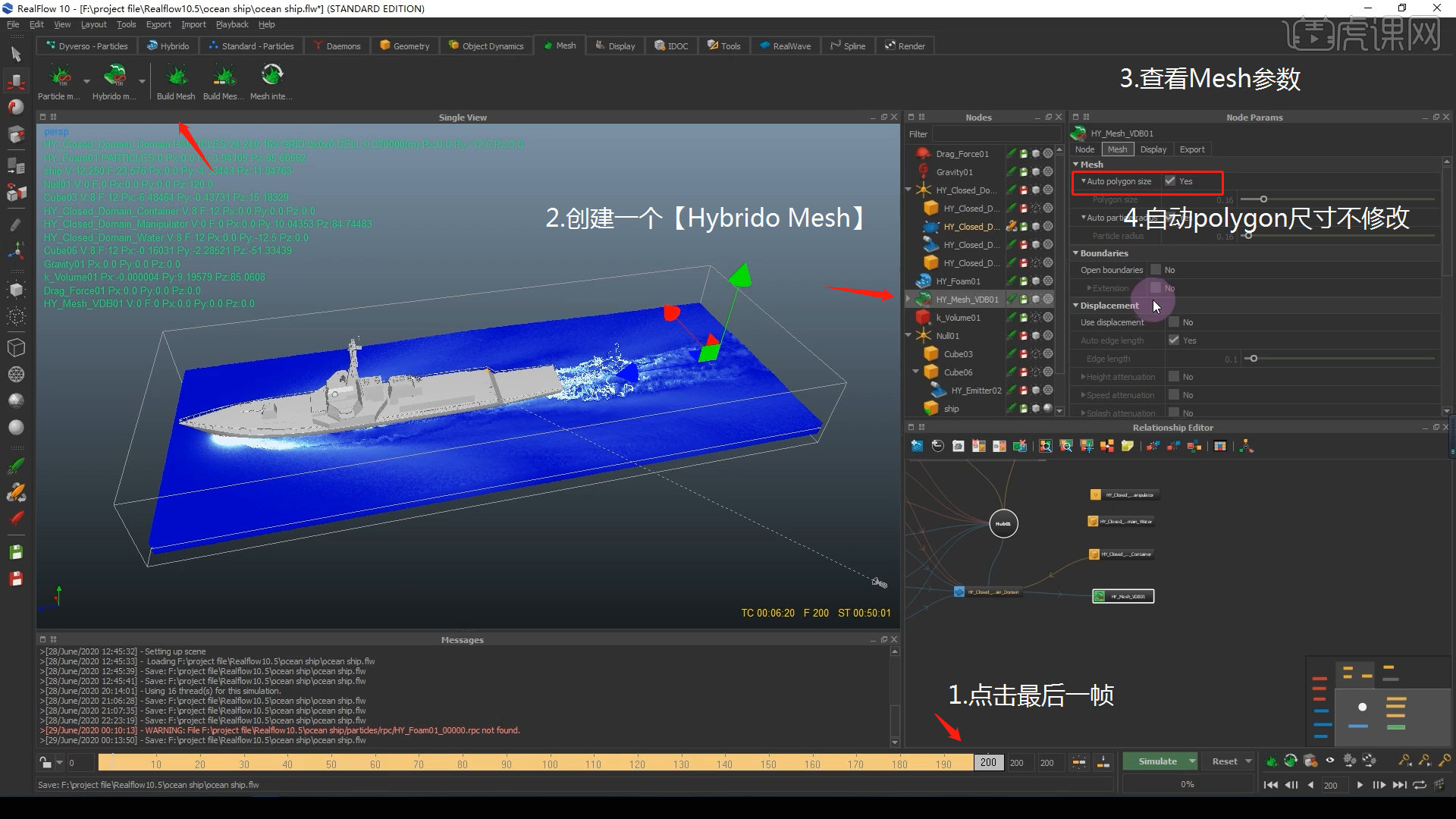
8.勾选【Open boundaries】,打开一个无限海面,点击【Build Mesh】建立网格,给网格实体化,隐藏【Domain】,查看一下。
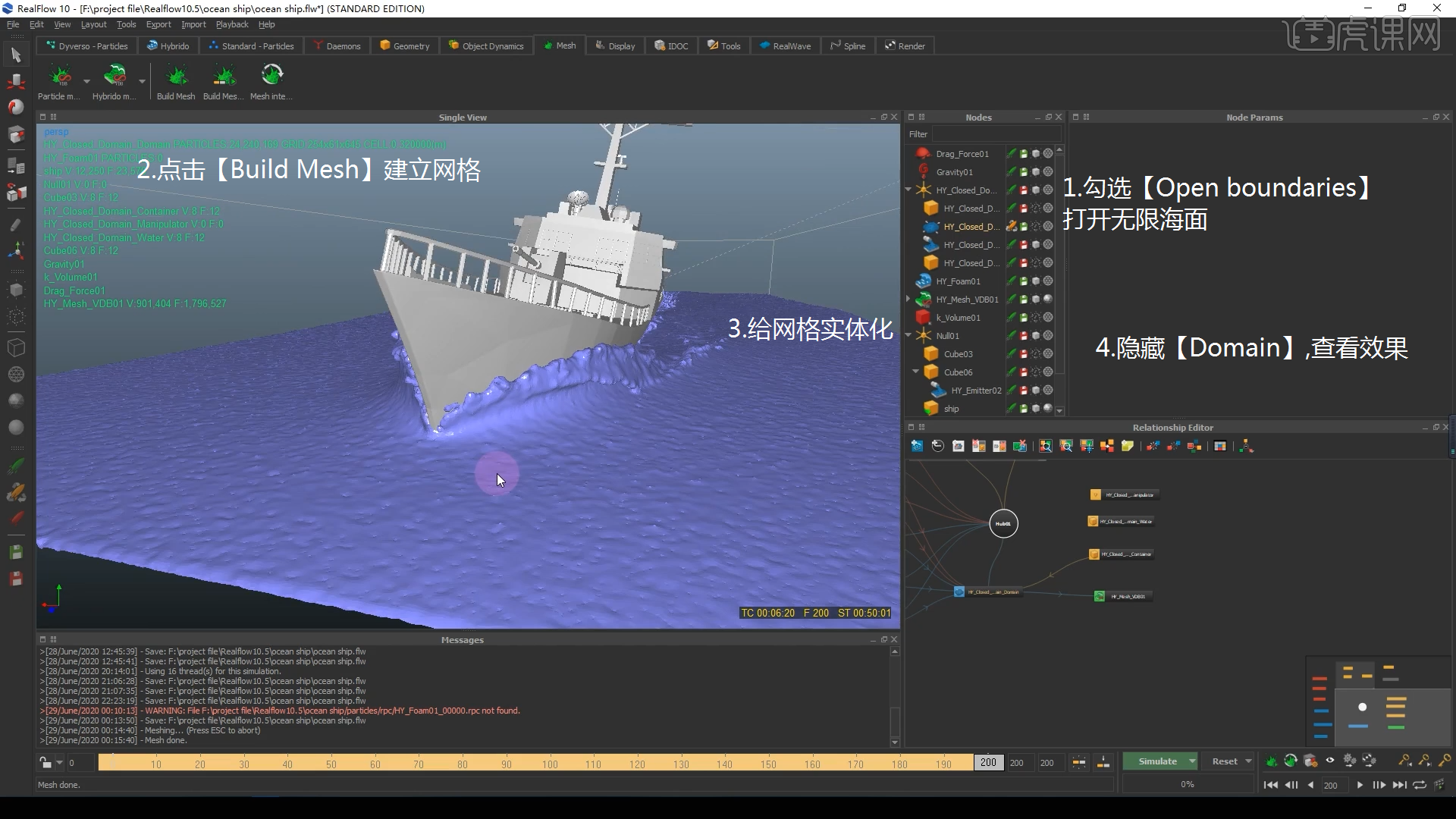
9.在【Mesh】参数面板找到【Volume Filters】-【Smooth】,勾选【Splash thinning filter】,然后选中网格,再来建立一次。

10.这样平滑很多了,然后勾选无限海面的【Extension】,建立一下,接缝处有问题,【Fall off Bandwidth】给到2。
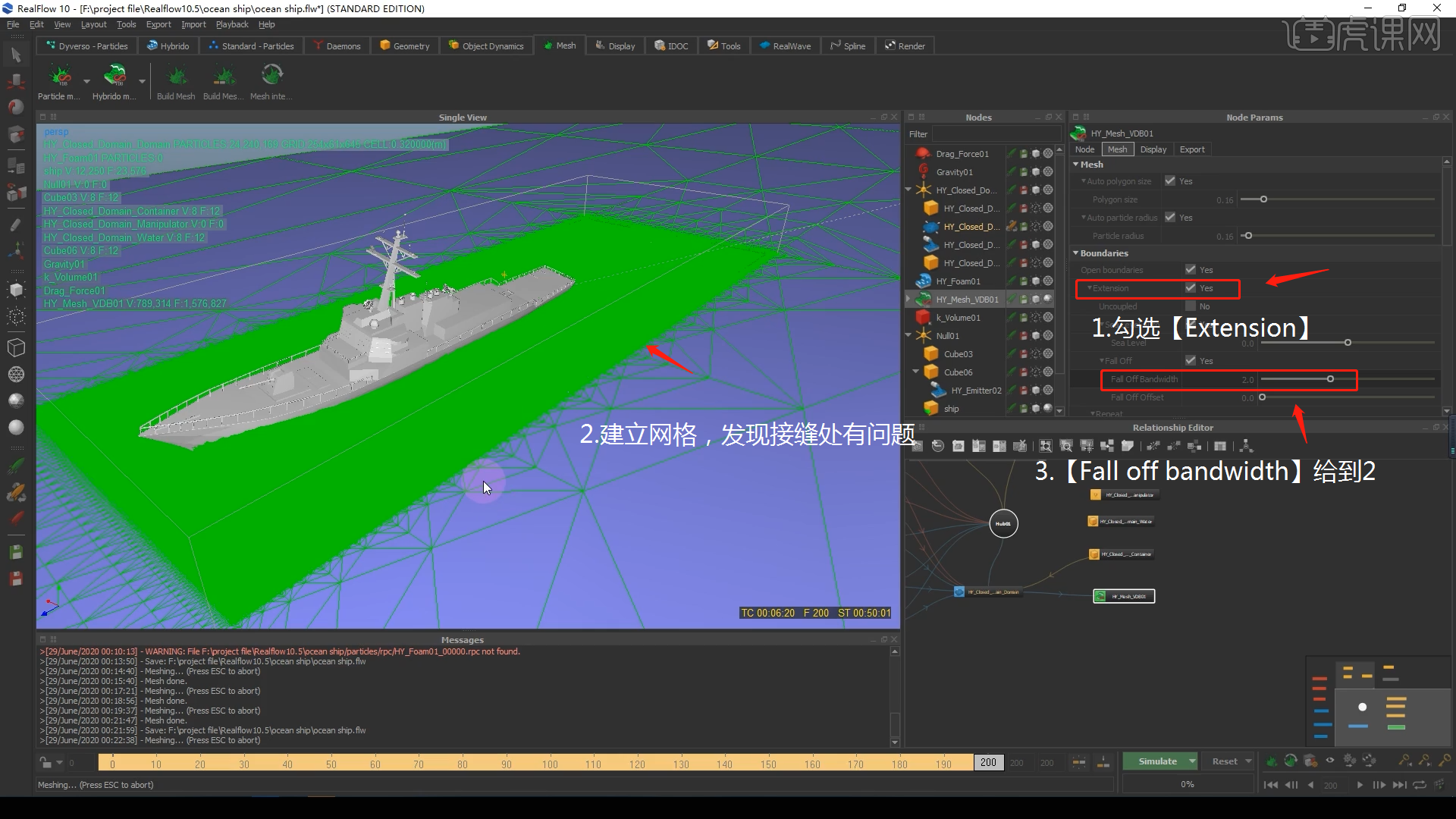
11.对网格输出进行设置,输出为【.bin】格式,隐藏网格,单独做Mesh的缓存,回到第一帧,设置中打开CODA显卡模拟。
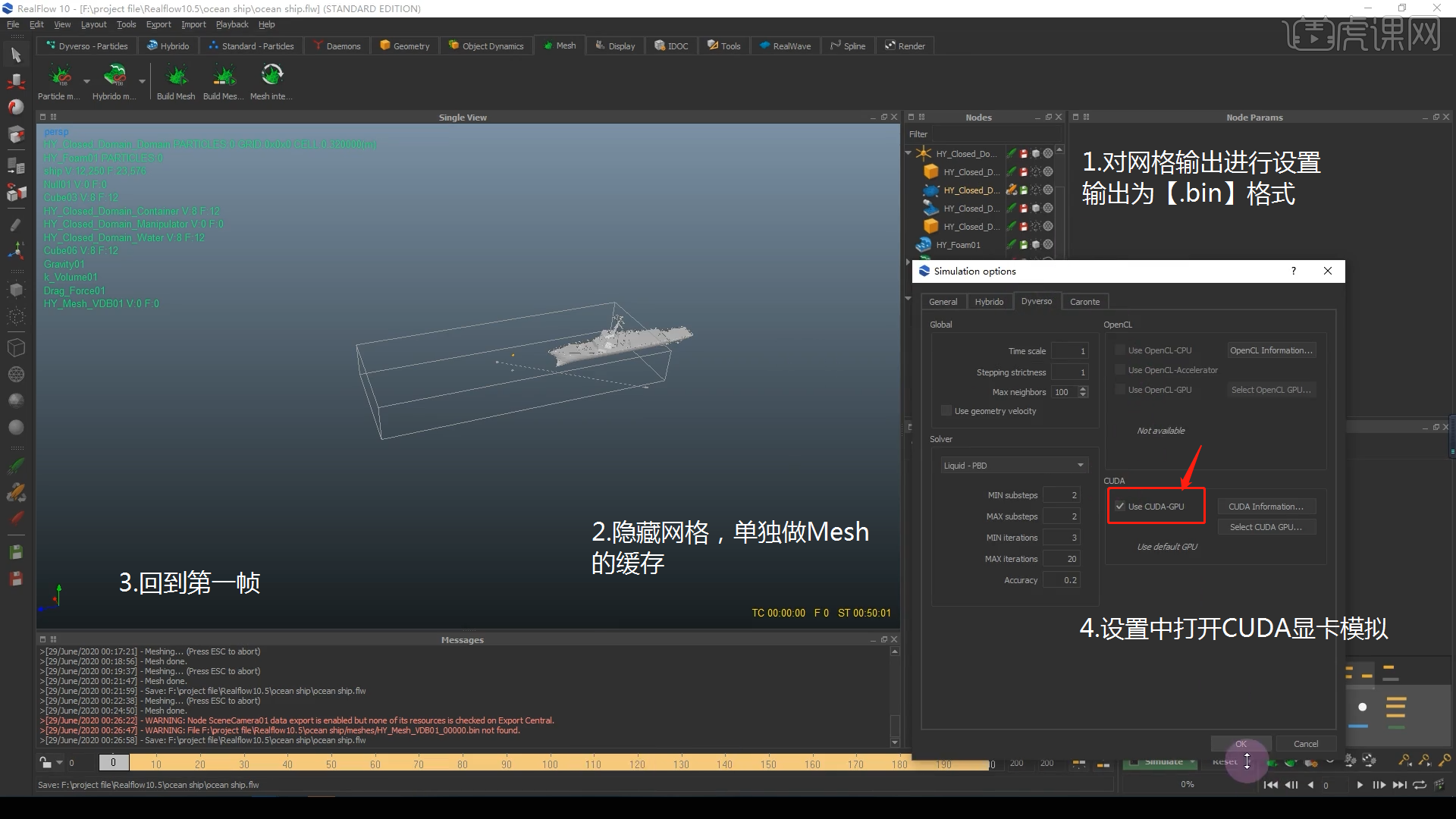
12.回顾本节课所学的内容,同学们可在视频下方的评论区留言并提交作业,老师会根据提出的问题回复。
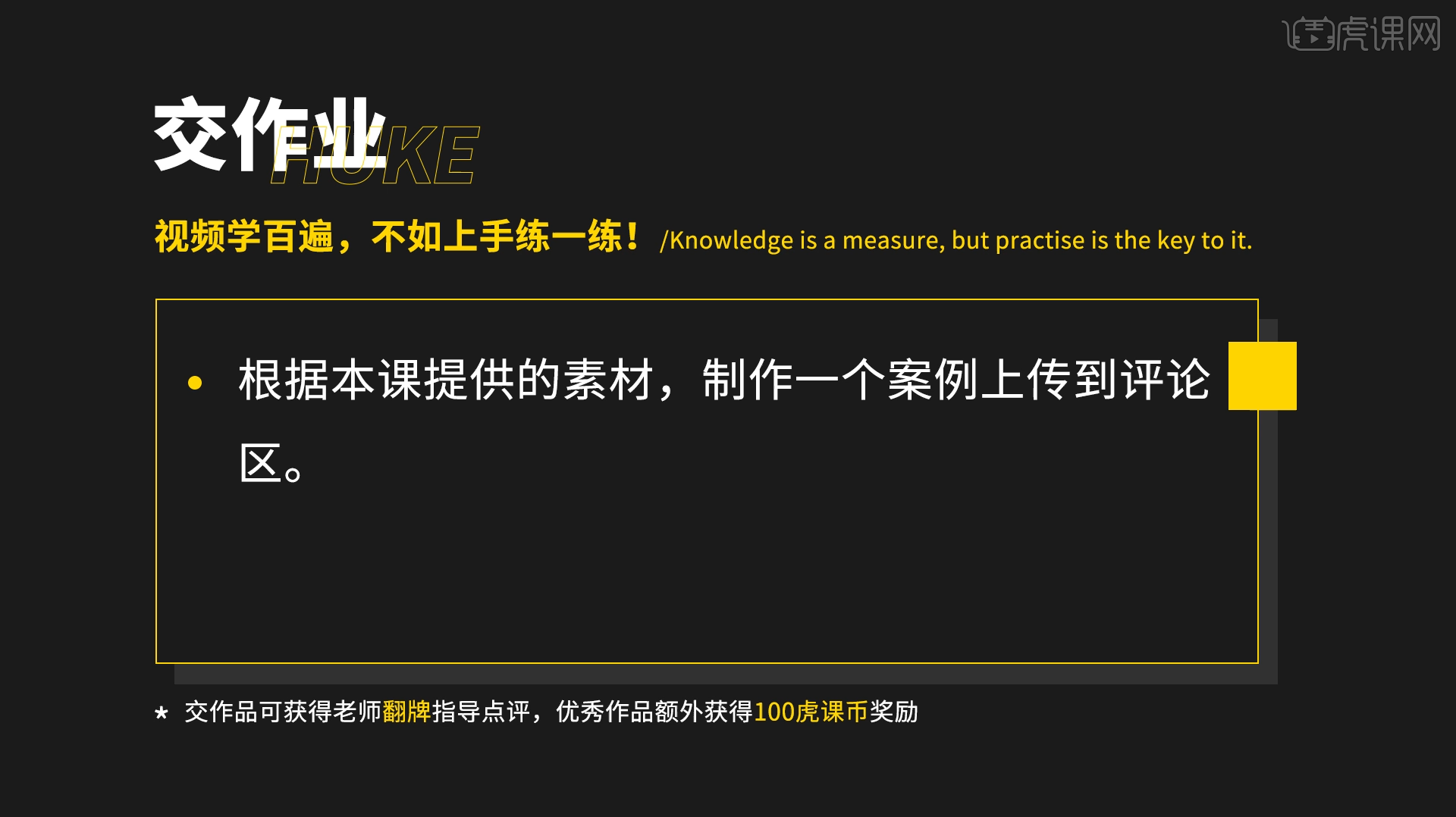
13.视频学百遍,不如上手练一练,你学会了吗!

以上就是RealFlow-白水系统-邮轮爆炸电影特效图文教程的全部内容了,你也可以点击下方的视频教程链接查看本节课的视频教程内容,虎课网每天可以免费学一课,千万不要错过哦!














